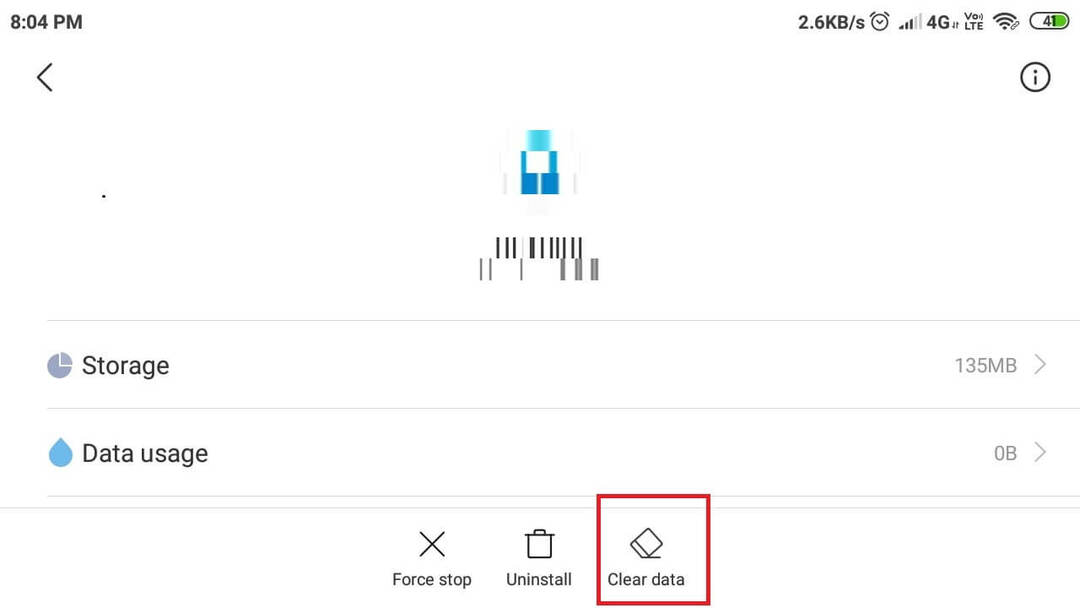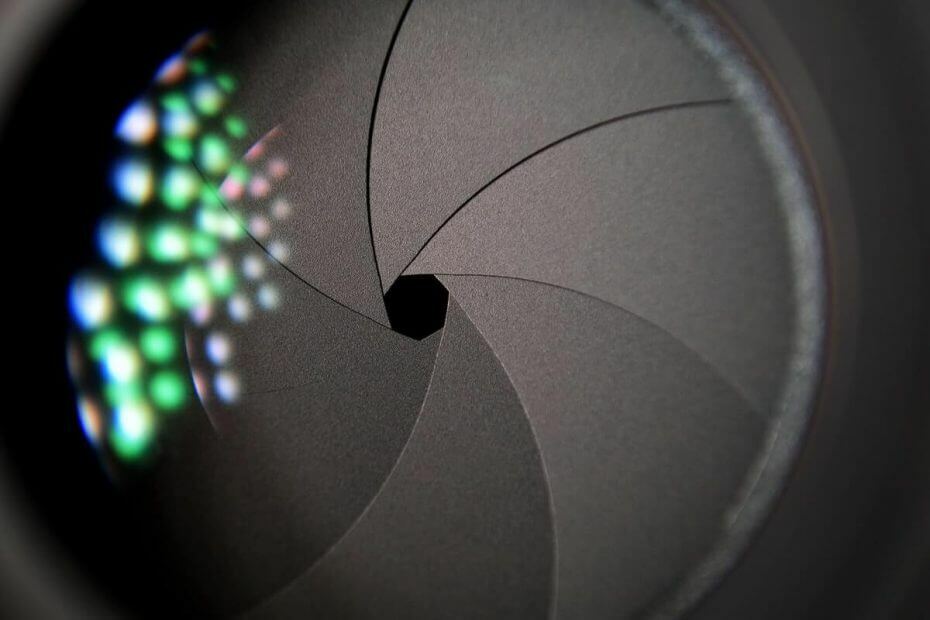
سيحافظ هذا البرنامج على تشغيل برامج التشغيل الخاصة بك ، وبالتالي يحميك من أخطاء الكمبيوتر الشائعة وفشل الأجهزة. تحقق من جميع برامج التشغيل الخاصة بك الآن في 3 خطوات سهلة:
- تنزيل DriverFix (ملف تنزيل تم التحقق منه).
- انقر ابدأ المسح للعثور على جميع برامج التشغيل التي بها مشكلات.
- انقر تحديث برامج التشغيل للحصول على إصدارات جديدة وتجنب أعطال النظام.
- تم تنزيل DriverFix بواسطة 0 القراء هذا الشهر.
إذا كنت جديدًا في لعبة DLSR ، فقد تواجه بعض المشكلات في التكيف مع عمل كاميرا. إحدى هذه المشاكل هي أن التركيز التلقائي لكاميرا نيكون لا يعمل.
توفر كاميرات DSLR كلاً من التركيز التلقائي بالإضافة إلى خيارات التركيز اليدوي. ومع ذلك ، أثناء محاولة تعلم الأساسيات ، يمكنك تعديل بعض الإعدادات التي من شأنها تعطيل ميزة التركيز.
اتبع الخطوات الواردة في هذه المقالة لإصلاحها نيكونكاميرا لا تركز المشكلة.
كيفية استكشاف الأخطاء وإصلاحها إذا كان التركيز التلقائي لكاميرا نيكون لا يعمل
1. تحقق من وضع التركيز التلقائي

- تأكد من أن كلاً من العدسة و كاميرا تم ضبط المفاتيح على ضبط تلقائي للصورة.
- على ال كاميرا، يجب ضبط المفتاح على AF (ضبط تلقائي للصورة) وليس M. M هو دليل.
- تأكد من أن الأمر نفسه ينطبق أيضًا على العدسة. إذا لم يكن لديه خيار AF ، فاضبطه على M / A.
كاميرا نيكون لا تقترن بالهاتف؟ جرب هذه الخطوات
2. فتح الاتصال الهاتفي الخلفي

- يجب أن يكون الاتصال الهاتفي الخلفي دائمًا موجهًا نحو كاميرا أيقونة.
- إذا كان موجهًا نحو L ، فتأكد من استخدام القرص لتوجيهه نحو الرمز الصحيح.
تحقق من AEL / AFL
- تحقق من أزرار AEL / AFL. إذا كنت قد أغلقت التركيز باستخدام AEL / AFL ، فلن تعمل ميزة التركيز.
- تأكد من النقر فوق الزر AE-L و AF-L لفتح التركيز. من المفترض أن يساعدك ذلك في حل مشكلة تركيز كاميرا نيكون.
افحص العدسة
- إذا لم تكن قد أغلقت تركيزك ، فقد تكون المشكلة في العدسة.
- أزل العدسة وافحصها بحثًا عن أي خدوش من كلا الطرفين.
- تأكد من نظافة المرشحات وعدم وجود مشاكل مادية.
- استخدم قطعة قماش نظيفة لتنظيف العدسة. تجنب النفخ على العدسة.
- أثناء إعادة تركيب العدسة ، يجب أن تسمع صوت نقرة بعد لفها.
- قد ترغب أيضًا في التحقق من عدسة الكاميرا في DLSR بحثًا عن لطخات أو زيت أو أوساخ.
- استخدم قطعة قماش لتنظيف عدسة الكاميرا. لا تستخدم أي مذيب لتنظيف عدسة الكاميرا.
3. حلول أخرى للنظر فيها

- إذا استمرت المشكلة ، فاستخدم تقنيات استكشاف الأخطاء وإصلاحها الأكثر شيوعًا والمهملة.
- إيقاف الخاص بك كاميرا لبضع ثوان. إذا كانت تحتوي على بطارية قابلة للاستبدال ، فقم بإخراجها أيضًا.
- اتركه خاملاً لبضع ثوان.
- أدخل البطارية وقم بتشغيل كاميرا. تحقق من وجود أي تحسينات.
- تأكد من أن تباين كائنات الخلفية جيد بما فيه الكفاية لملف كاميرا.
- كمحاولة أخيرة ، حاول إعادة تعيين ملف نيكون كاميرا DSLR إلى إعدادات المصنع الافتراضية.
إذا استمرت المشكلة ، فقد تحتاج إلى اصطحاب DSLR إلى مركز الخدمة المعتمد لإصلاح المشكلة.
استنتاج
على الرغم من الهاتف الذكي الكاميرات تقدم عظيم صورة وجودة الفيديو ، لا تزال الكاميرات الرقمية ذات العدسة الأحادية العاكسة (DSLR) المفضلة للعديد من المحترفين وكذلك الأفراد.
نأمل أن يساعدك دليل استكشاف الأخطاء وإصلاحها الصغير هذا في إصلاح مشكلة التركيز التلقائي لكاميرا نيكون لا تعمل بنفسك.
قصص ذات صلة قد تعجبك:
- فلاش كاميرا نيكون لا يعمل؟ جرب هذه الحلول
- كاميرا نيكون لا تشحن؟ جرب هذه الإصلاحات
- أفضل 5 أدوات لإزالة الخلفية من الصور